会社ではBoxというオンラインストレージサービスを使っています。
このBoxには、Box Relayというワークフローをノーコードで作れるサービスが使えます。
今流行りのノーコード、使えるならどんどん使っていこうという方針で試しています。
Box Relayとは
ノーコードでBoxのワークフローを作れる仕組みです。
例えば、Box上にファイルをアップロードして、ファイルがアップロードされたことを通知して承認or否認させるといったシンプルなワークフローが簡単に作れます。
Box Relayを試してみた

本当に簡単にワークフローが作れるかサクッと試してみました。
ワークフローを作成
Box Relayのワークフローは、「トリガー」と「結果」を定義するだけという非常にシンプルなものです。
1.Box上のBox Relayビューから「新しいワークフロー」ボタンを押します。
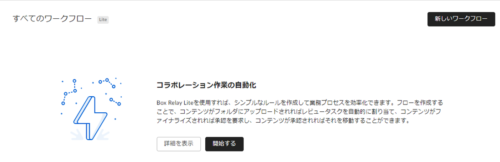
2.ワークフローの「トリガー」を設定します。
「申請フォルダ内にファイルが新規にアップロードされた時」というトリガーを作りました。
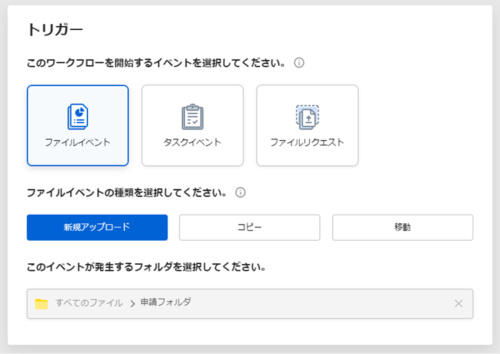
3.ワークフローの「結果」を作成します。
担当者欄に設定した人に、アップロードされたファイルを「承認 or 否認」するタスクを割り当てる、という結果を作りました。
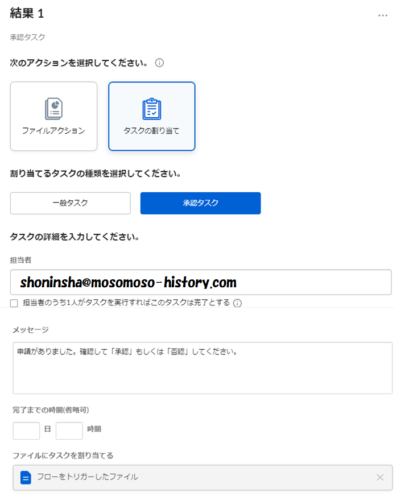
ワークフローの動作確認
ワークフローができたら早速動かしてみます。
1.申請フォルダにファイルをアップロードします。
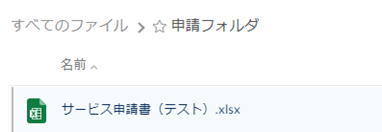
2.ワークフローが動き、担当者にBox Relayからメールが届きます。
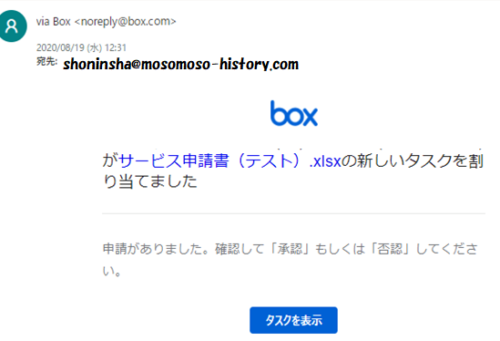
3.「タスクを表示」ボタンを押すと、アップロードされたファイルが開き、承認 or 否認するタスクが現れます。
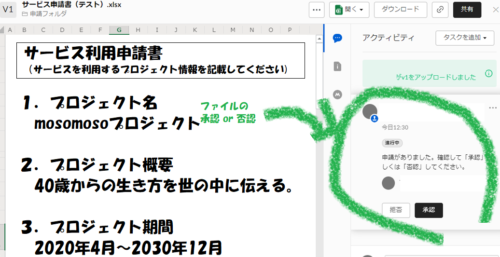
4.承認ボタンを押すとファイルのステータスが”承認済み”になります。
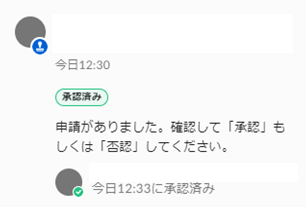
ワークフローの流れは重ねられる
もちろん、アップロードしたファイルが「承認済みになった」ということをトリガーとして、さらにワークフローを重ねて作ることができます。
例えば、承認済になったファイルは「承認済み」というフォルダに移動させるなど。
色々と工夫ができそうです。
Box Relayのファイルアップロードのお供にファイルリクエスト
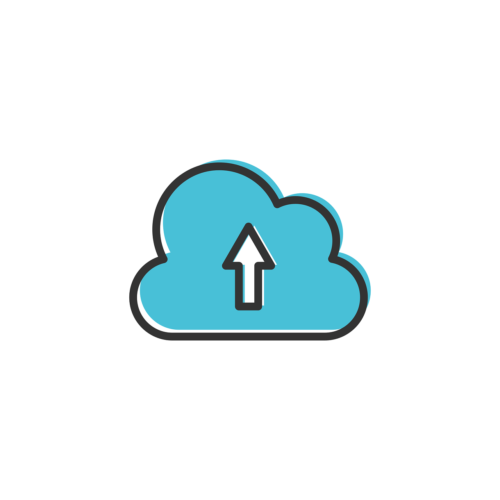
Box Relayだけでも簡単なワークフローは作れますが、ファイルリクエストという機能と組み合わせることがおススメです。
Box Relayだけでファイルアップロードした場合の問題点
Boxにはファイルのバージョン管理機能があり、同じファイル名のファイルをBoxフォルダにアップロードすると、v1 → v2 → v3 とバージョン管理しつつファイルが上書きされていきす。
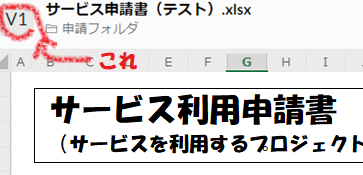
申請書をユーザにアップロードさせてワークフローを流す場合、このバージョン管理上書き機能は都合が悪いです。別々のユーザがアップロードした同名のファイルが上書きされてしまうためです。
ファイルリクエスト機能で同名ファイルのアップロードを可能に
Boxにはファイルリクエストという便利な機能があります。
この機能を使うと、同じ名前のファイルを同じフォルダにアップロードが可能になります。
具体的には、同じ名前のファイルがアップロードされた場合、ファイル名にタイムスタンプがついて別のファイル名としてアップロードされます。
以下のようなUIのアップロード機能を簡単に作れますので、Box Relayのワークフローを作る際には同時に活用してみましょう。
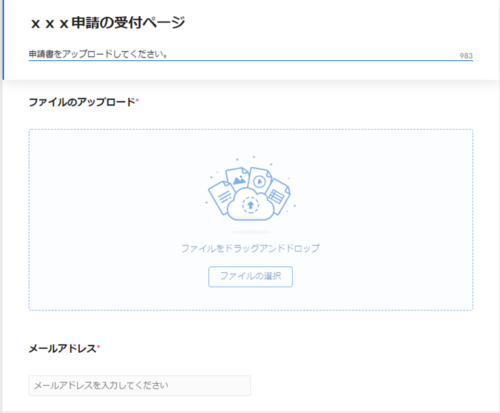
まとめ
1.Box Relayを使えば、ファイルをアップロードして承認 or 否認するといった、シンプルなワークフローは作れそうです。
2.ファイルリクエスト機能を組み合わせることで、Box Relayへのファイルアップロード時のファイル名重複の問題は解決できます。
3.今後どの製品でもノーコードでのワークフローは実装されていきそうと感じました。


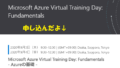
コメント